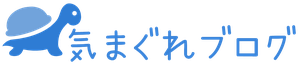ブログを始めて72日経過し、ようやく自分の閲覧も計測していたことに気が付きました。
地獄ですね。
色々な方のブログを拝見して、その通りにやってるのになかなか除外されなくて、多分ようやくできたので、試した方法を紹介します。
ちなみに難しいことは分からないので、なぜこうなったのかは私も分かりません!!
ご了承ください!
こんな方におすすめ
- ブログ初心者の方
- アナリティクスを始めたばかりの方
- 除外したいのにどうしても出来ない方
なぜ自分を除外する必要があるの?
これは、勿論『正しい分析データを取得するため』です!
- PV数
- アクティブユーザー数
- ランディングページ
などなど・・・。
よく確認をすると思いますが、自分も含まれていたら意味がないですよね。
もったいない!もったいなさすぎる!

せっかくアナリティクスを利用して、ブログ運営にあたって記録を残したり、戦略を立てようとしても、正確なデータでなくては意味がありません。
なので、よくわからなくてそのままにしていた。という方がもしいたら!
今すぐに自分のアクセスを除外しましょう!
パソコンを使用する際に除外する方法
一番初めに試した方法 Chrome拡張機能
まずは『Google アナリティクス オプトアウト アドオン』という無料で使える拡張機能です。
ブログの開始と同時くらいにアナリティクスを入れました。
そのタイミングで、もちろん自分を除外する方法を調べて対策を取っていました!

その時に使用したのがこちらの拡張機能。
使い方(Chromeの場合)
- 上記サイトよりダウンロード
- Chromeに追加を押す
- 拡張機能を追加を押す
使い方は非常に簡単で、これだけでOKです。

二重計測になってしまった
なんと最近まで、これのせいで二重計測になっていて、直帰率は0%・PV数は訪問者数の倍以上になっていたのです。
喜んでいた自分が恥ずかしい・・・。
なぜブログ開始当初に対策を取ったのに、この事態に今、気が付いたのかというと、ダウンロードした際にしっかり反映されているか自分で確認をしていなかったため。
他の方のサイトに書いてある通りにやって満足していました・・・。
Twitterのフォロワーさんに教えてもらい、二重計測になっていることにようやく気が付くことができました。

みなさんはきちんと確認しましょうね。
結局これを使ったことによって、アクセスを除外できていたかは分かりませんが(確認していないため)、私のブログとはなんらかの相性が悪かったようなので、これはダメでした。
これで問題なく除外できている方もいます!
アナリティクスに直接入力する方法
IPアドレス(住所みたいなもの)を直接アナリティクスに入力をして、自分は外してくださいねー!って除外するやり方です。
下記でIPアドレスの検索方法を4パターン紹介しますが、先にアナリティクスに直接入力する方法を説明します。
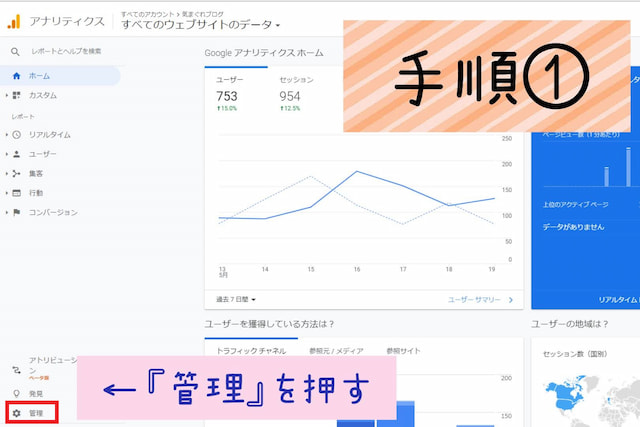
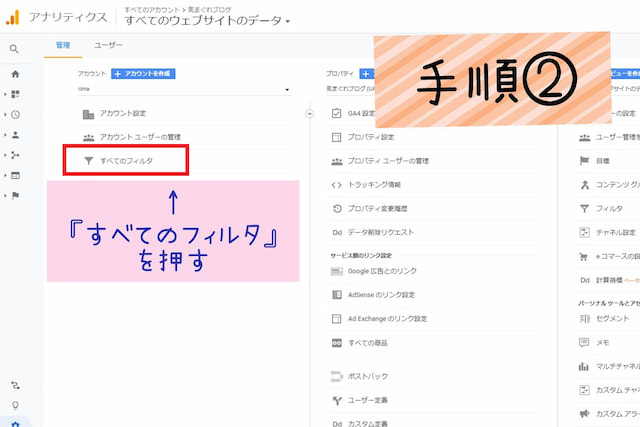
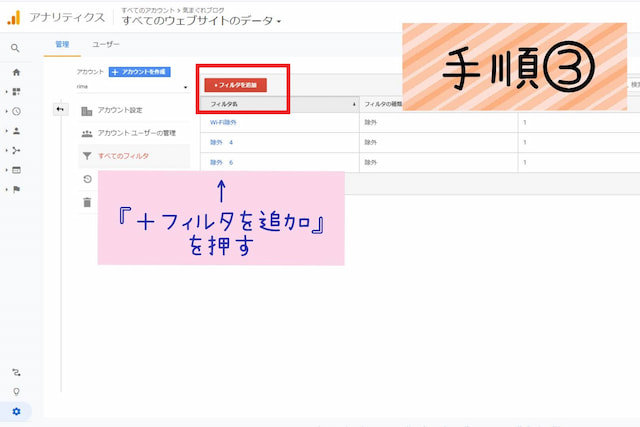
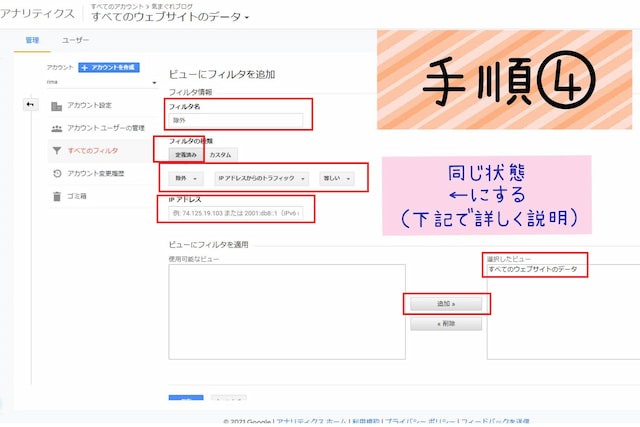
流れ
- アナリティクスの管理画面を開く
- 『管理』を押す(手順①)
- 『すべてのフィルタ』を押す(手順②)
- 『+フィルタを追加』を押す(手順③)
- 自分が後で見て分かるフィルタ名を入力(以下手順④)
- フィルタの種類→定義済み
- 左から順に『除外』『IPアドレスからのトラフィック』『等しい』
- 調べたIPアドレスをコピペ
- すべてのウェブサイトのデータをクリック後、『追加』を押す(そうすると画像のように右に移る)
- 最後に『保存』を押す
これだけです。
とっても簡単ですよね。
しかし、これだけのはずなのに私はなかなか自分を除外することが出来ず、格闘し続けました・・・。
では、今から肝心の『IPアドレスの調べ方』を紹介します!
①IPアドレス確認方法
まずは、『CMAN』というサイト
様々なサイトを見ましたが、ほとんどのサイトで書いてあったのが、こちらでの確認。
左にある『IPアドレスの確認』を押すと、〇〇〇.〇〇.〇〇〇.〇〇〇という感じで数字が出てくると思います。
これがIPアドレスです。
ここで表示されたIPアドレスをコピペするだけでOKです。

何度やっても除外されませんでした
もうなんで出来ないのか!意味が分からない!
何度も同じ通りにやりましたがダメでした。
これだけで問題なく除外できている方もいます!
本当に他の方はこれで出来ているのに、なぜ私は出来ないのか良くわかりません・・・。
そして下の②番に続きます。
②IPアドレス確認方法(lPv6)
「アナリティクス 自分 除外できない」で検索すると、「原因はlPv6かも!?」という言葉が沢山出てきました。
なんぞや?と思いながら、とりあえず下記サイトを見ながら挑戦。
こちらの方の記事を参考にさせていただきました!

これも除外されませんでした
こんなに試してるのになぜ!!!!!
もう嫌になってきますね・・・。
これをやって除外できている方もいます!
ちなみに上記のブログサイトを見ていただくと分かるのですが、これだけアナリティクスへの入力方法が少し異なるので要注意です。
③IPアドレス確認方法(PC)
最後に試した方法が直接PCに入力して調べる方法。
私は「Windows10」を使っているので、その方法です。
(Windows 2000/XP/Vista/7/8/8.1/10は同様)
流れ
- キーボードの「Windowsボタン」を押しながら「R」を押す
- 名前欄に「cmd」と入力→OK
- 「ipconfig」と入力し→[Enter]キー
ここまでやると画像のようなものが表示されます
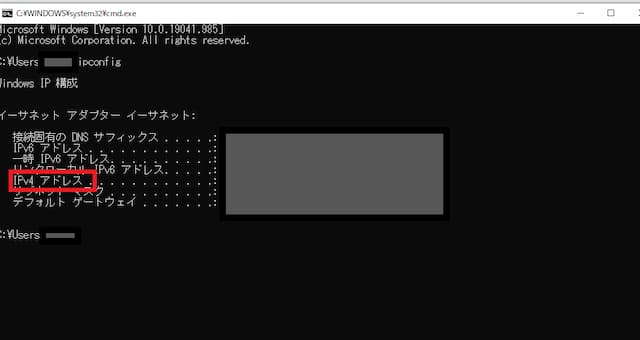
このIPv4アドレスのところを確認。
私は『〇〇〇.〇〇〇.〇.〇』という数字の表示があったので、それをアナリティクスで入力しました。

除外されたり、されなかったりするようになりました
結果的に現在はこの3つ全てを登録しています
アナリティクスに自分のアクセスが反映されなくなったのは、この3つ目(PC)をやった後でした。
その確認が出来た日に、初めの2つは消して3つ目だけを残したのですが・・・・。
また反映されるようになってる!!!!!!!
そして3つを登録したままに戻して翌日の昼頃に確認すると・・・。
反映されたり、されなかったり・・・。
その日の夕方から夜にかけて定期的に確認しましたが、確実に反映されなくなりました。
この後どうなるかは分かりませんが、とりあえずこれで落ち着いています。

結局・・・
1のみ→×
1・2のみ→×
1・2・3→除外されたりされなかったり
3のみ→×
ということです!
(私の場合)
スマホを使用する際に除外する方法
『AdFilter』という広告ブロックアプリで除外することが出来ます。
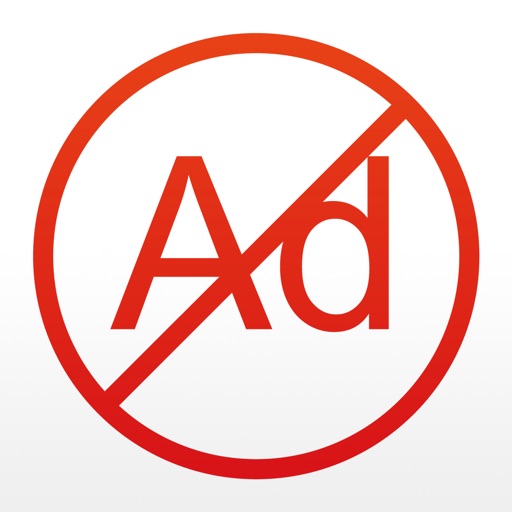
流れ
- iPhoneの設定画面 のsafariを開く
- コンテンツブロッカーにあるAdFilterをONにする
- AdFilterのアプリを開く
- 高度なブロックにあるGoogleアナリティクスの項目をONにする
- サイト別設定 の右上にある+を押す
- 自分のサイトのドメインを入力・アクセス解析ブロックがONであることを確認して、右上の保存を押す
これでアナリティクスからスマホが除外されるようになりました。
注意点
- 上記の通りにやると、自分のサイトの広告が除外される
- ブロガー仲間のブログを見る時にも広告が除外される

あ、別にいいよー!って人は飛ばしてください。
広告は間違えて押すリスクが無くなるので、非表示の方が本来都合がいいと思います。
私は自分のサイトの確認をするときに、広告の配置も含めて確認をしたいので除外したくありません。
そんな人は6番でアクセス解析ブロック以外を全てオフにしてください!
そうすると通常通り広告が表示されます。
あとは、広告が消えるのは嬉しいですが、ブロガー仲間の広告は出ていて欲しいですよね。
なんで、とは言えませんが・・・(笑)
私はTwitterでフォロワーさんの記事を見ることが多いので、Twitterで見た場合を説明します!
ブログを開く→右上の『ぁあ』を押す→コンテンツブロッカーをオフにする
で広告が出るようになりますよ♪
見るたびにやる必要があるので、ほんの少しだけ手間ではありますが、簡単に表示させることが出来ます!
こんな感じで、数日にわたる格闘の末、ようやく自分を除外することに成功しました。(多分)

今この記事を読んでいるあなたも、自分のアクセスの除外が出来ますように・・・。
そして再び私自身のアクセスが反映されないことを祈っています・・・。
ここまでお読みいただきありがとうございました!